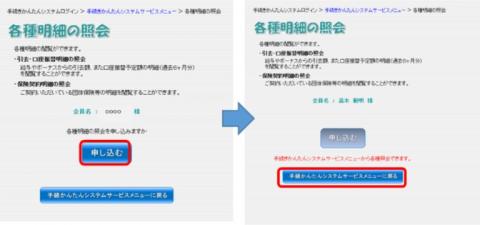ホーム > 手続きかんたんシステム
ここから本文です。
![]()
![]()
更新日:2024年12月2日
手続きかんたんシステム
「手続きかんたんシステム」は、会員個人の「ネット会員ID/ログインパスワード」を使用して、スマイルポート(インターネット)から厚生会事業の各種照会や手続きをいつでも行うことができるシステムです。利用には、別途「利用手続き」が必要です。
お知らせ
ホームページリニューアル予定!
リニューアル後は各種事業の申請や申込みが、会員個人の専用ページ「マイ厚生会」からできるようになります。
「マイ厚生会」の利用に必要な「WEB会員」事前登録を推進しています。
下の「ログインまたは新規利用手続き」ボタンから「手続きかんたんシステム」のネット会員ID/ログインパスワードでログインのうえ、「事前登録手続き」を行ってください。
手続きかんたんシステム 【ログイン】 または 【新規利用手続き】
|
※動作保証ブラウザ Google Chrome |
※ID/パスワードを問合せされた方へ 現職会員の皆さんへ 2024年7月から順次ID/パスワードを所属所に配付しています。 ID/パスワードは、現職会員は所属所、申し出いただいた退職会員は登録住所に郵送します。5営業日を過ぎても届かない場合は連絡してください。 【信用ネットサービスを申込みたい方】 |
手続きかんたんシステムは厚生会の現職会員、現職準会員、退職会員の方が利用できます。
※県・市町教育委員会に転出中の方、現職準会員の資格を有していない会計年度任用職員、臨時的任用職員等の方、および遺族会員の方は、利用できません。
手続きかんたんシステム 利用ガイド
|
|
|
利用規約・取引約款
新規利用手続き方法(初回ログイン時)
1.トップページの手続きかんたんシステムログインのバナーをクリックしてください。

2.ログインまたは新規利用手続きバナーをクリックしてください。

3.ネット会員IDとログインパスワードを入力してログインボタンを押してください。

4.利用規約に同意するをクリックしてください。
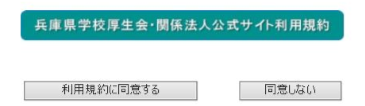
5.現在のログインパスワード(仮)を入力し、新しいログインパスワードを設定、メールアドレスを登録し、変更ボタンをクリックしてください。
(ここでは、返信メールは届きません)
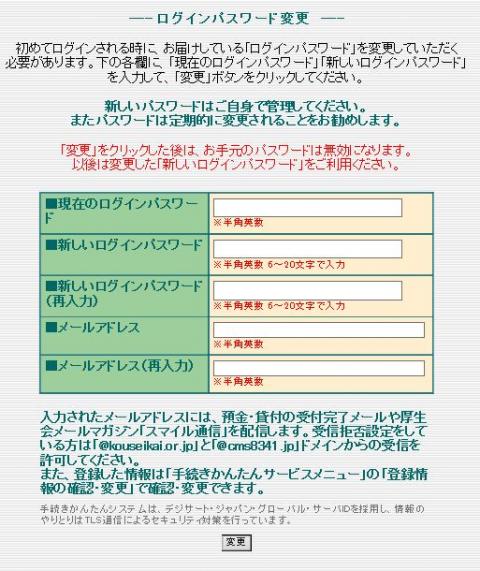
6.サービスメニューが表示され、利用手続きが完了しました。

ログイン
1.ログインまたは新規利用手続きバナーをクリックしてください。

2.「ネット会員ID/ログインパスワード」を入力し、ログインをクリックしてください。サービスメニューが表示されます。
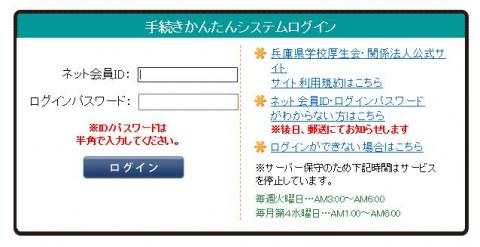
ログアウト
各画面右上にある『ログアウト』をクリックしてください。
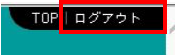
サービス内容(手続きかんたんシステムでできること)
手続きかんたんシステムにログインすると以下のサービスメニューが表示されます。それぞれのボタンをクリックすると各サービス内容が確認できます。
|
|
※各種明細の照会ボタンを押して、下の各種明細の照会画面が表示される場合は、「申し込む」をクリック、「手続きかんたんサービスメニューに戻る」をクリックし、再度「保険契約明細」をクリックしてください。
|
 預金・貸付に関する手続き(要メールアドレス登録)
預金・貸付に関する手続き(要メールアドレス登録)
預金・貸付に関する以下の手続きができます。
入金に関する手続き
- 積立預金(給与引去り)新規申込み
- すまいる積立預金の新規申込み
- 積立預金(臨時積立)の振込みによる申込み
- 定期預金の振込みによる申込み
預金ボーナス引去(予約)申込み
- 積立預金(臨時積立)のボーナス予約申込み
- 定期預金のボーナス予約申込み
貸付に関する手続き
- すまいる住宅貸付償還予定表申込み
申込み履歴照会
信用ネットサービス利用希望の申込み
また信用ネットサービスに登録すると、上記のサービスに加え、以下のサービスを利用できます。
入金に関する手続き
- 積立預金の積立額変更申込み
- すまいる積立預金の積立額変更申込み
- 積立預金から定期預金への預替え申込み
出金に関する手続き
- 積立預金の一部払戻し申込み
- 積立預金から定期預金への預替え申込み
- 積立預金から貸付金への返済
(事前に貸付金の繰上償還申込みの手続きが必要です) - 定期預金の満期・中途解約手続き申込み
貸付に関する手続き
- ネット貸付申込み
- 貸付金の繰上償還申込み
- 積立預金から貸付金への返済
残高照会
※退職会員は、「残高照会」と「定期預金の満期・解約手続き申込み」のみ利用できます
※このサービスは銀行のネットバンキングとは異なります。各手続きの申込受付を行います。このシステムから直接お金が動いたり、引き出されるものではありません
営業日の16時30分までの申込受付分・・・翌営業日に登録口座へ送金となります。
上記時間経過後の申込受付分・・・・・・・・2営業日後に登録口座へ送金となります。
各サービスの利用方法詳細
 引去・口座振替明細の照会
引去・口座振替明細の照会
給与やボーナスからの引去額、または口座振替予定額の明細(過去6ヶ月分)を閲覧することができます。
引去・口座振替明細の照会 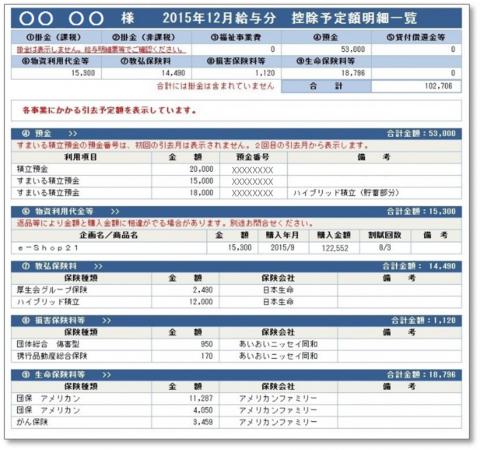
 保険契約明細の照会
保険契約明細の照会
|
「保険加入状況の照会」 死亡・高度障がい、病気やケガ、自動車保険などのリスクに対し、厚生会での加入できる保険の種類や特徴を確認できます。 |
「加入中の保険内容の照会」 加入中の保険種類や保障(補償)内容を照会できます。
|

保険契約明細の照会
 登録内容の確認・変更
登録内容の確認・変更
【ログインパスワード】の変更
変更したいパスワードを上書きし、次へをクリック、更新することで変更できます。
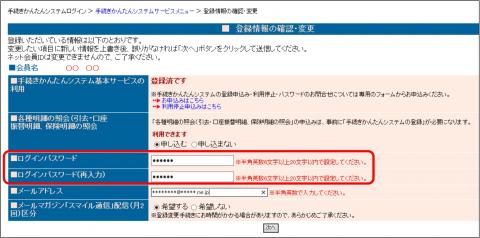
メールアドレスの変更・確認
変更したいメールアドレスを上書きし、次へをクリック、更新することで変更できます。
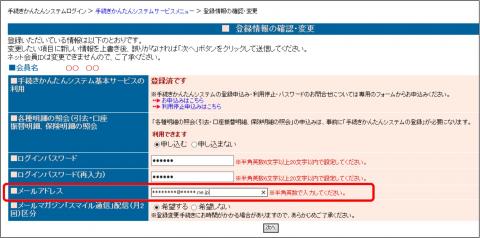
目次に戻る
サービスの利用時間
24時間利用できます。
ただし、サーバー保守のため、毎週火曜日のAM3時00分~AM6時00分と毎月第4水曜日のAM1時00分~AM6時00分はサービスを停止しています。
目次に戻る
サービスの利用停止
手続きかんたんシステムの利用を停止したいときは、利用停止申込みをしてください。
利用停止申込みは、手続きかんたんシステムの「登録情報の確認・変更」画面の「利用停止申込みはこちら」から行えます。ただし、一旦利用停止すると、利用再開手続きは、手続きかんたんシステムからはできません。再度利用を希望する場合は、会員広報課(078-331-9962)まで連絡してください。
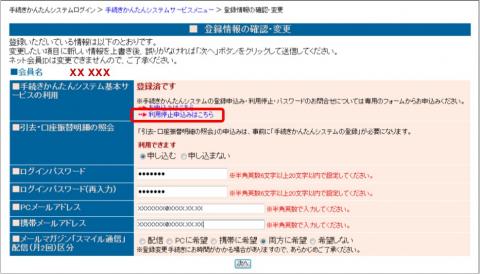
セキュリティについて
TLSセキュリティ通信方式を採用し、皆さんに関する大切な情報が盗まれたり、故意に書き換えられたりされないように対策を行っています。信用ネットサービスは、さらに専用のログインを設け、2度のログインチェックをかけることにより、第三者による悪用を防ぎます。
よくある質問
ログイン、パスワードに関する質問
Q.手続きかんたんシステムのネット会員ID、ログインパスワードがわからない
A.以下のバナーからお問い合わせください。後日、郵送にてお知らせします。現職会員の方は所属所、退職会員の方はご自宅に郵送します。5営業日を過ぎても届かない場合は、連絡してください。なお、会員情報保護のため、【ネット会員ID】【ログインパスワード】をメールや電話でお知らせすることはできません。ご了承ください。
![]()
Q.手続きかんたんシステムの【ログインパスワード】を変更したい
A.手続きかんたんシステムの「登録情報の確認・変更」画面から行えます。詳しくは、パスワードの変更・問合せをご覧ください。
Q.手続きかんたんシステムにログインできない
A1.お手元の【ログインパスワード】は正しいですか?初めてログインされた際に【ログインパスワード】を変更していただいている可能性があります。【ログインパスワード】が分からない場合は以下のバナーからお問い合わせください。
![]()
A2.【ネット会員ID】【ログインパスワード】は、半角で入力してください。全角で入力するとログインできません。
A3.ネット会員IDが「S」から始まる場合の、最初の“S”は半角大文字で入力してください。
信用ネットサービスに関する質問
Q.信用ネットサービスの暗証番号(数字4桁)がわからない
A.暗証番号(数字4桁)がわからない場合は預金係(078)331-9974までお問い合わせください。
Q.信用ネットサービスの加入状況がわからない
A.信用ネットサービスの加入状況は、手続きかんたんシステムの「預金・貸付に関する手続き」バナーをクリック。「その他の手続き」の「信用ネットサービス利用希望の申込み」画面へ進んでください。「加入区分」欄に現在の加入状況が表示されます。
Q.会員番号を入力しても、次の「会員名」と「メールアドレス」が表示されない
A1.会員番号は、8桁(半角数字)で入力してください。会員番号が6桁など8桁未満の場合は、前に“0”をつけて8桁にしてください。(例)会員番号が123456の場合・・・“00123456”と入力する
A2.パソコンの場合は「Enter」キー、または「Tab」キーを押すと、“会員名”と“メールアドレス”が表示されます。スマートフォン等の場合は、次の入力フォームをタップ、もしくは確定ボタン(「開く」など機種により名称が違います)をタップすると、“会員名”と“メールアドレス”が表示されます。パソコン、スマートフォン等、いずれをご利用の場合も、会員番号のあとの“会員名”と“メールアドレス”は必ず表示させてください。表示させないまま次の確認ページに移動した場合、手続き完了のための「送信」ボタンが押せませんのでご注意ください。
Q.「送信」ボタンが押せない
A.「送信」ボタンが押せないと、手続きは完了しませんのでご注意ください。
入力ページで、会員番号を入力した際、“会員名”と“メールアドレス”は自動的に表示されましたか。この段階で、“会員名”と“メールアドレス”が表示されていないと「送信」ボタンが押せない仕組みになっています。その場合は、お手数ですがページ右下の「手続き中止」ボタンを押して画面を一旦閉じ、メニューから申込みフォームを立ち上げて、再度入力を行ってください。その際、会員番号の下の“会員名”と“メールアドレス”が表示されているのを必ず確認のうえ、入力を進めてください。(表示のさせ方は、前項の質問にて回答しています)
Q.「自動返信メールが」届かない
A1. 受信拒否設定となっている場合
迷惑メール対策のために「アドレス指定受信」・「ドメイン指定受信」・「メールフィルター」などインターネットメールの拒否設定を行っていると、受付メールが受信できません。指定受信の設定にしている場合には、設定を解除していただくか、もしくは「@kouseikai.or.jp」と「@cms8341.jp」のドメインからの受信を許可してください。
A2.登録メールアドレスに誤りがある、もしくは変更している
「手続きかんたんシステム」の「登録情報の確認・変更」画面で修正してください。または、信用ネットサービスでの手続き途中の画面で修正していただくと、登録メールアドレスが更新されます
よくあるご質問
お問い合わせ